编辑:秩名2020-11-04 14:19:07
在大家日常使用QQ浏览器进行网上冲浪的时候,经常会遇到不知道该怎么下载网络视频的情况,如果你也正在为这件事烦恼,就快来看看小编带来的网络视频下载方法,希望对你有所帮助!

方法如下:
1、打开QQ浏览器,然后选择打开右上角位置的主菜单栏

2、在打开的主菜单栏中选择应用中心设置,点击打开
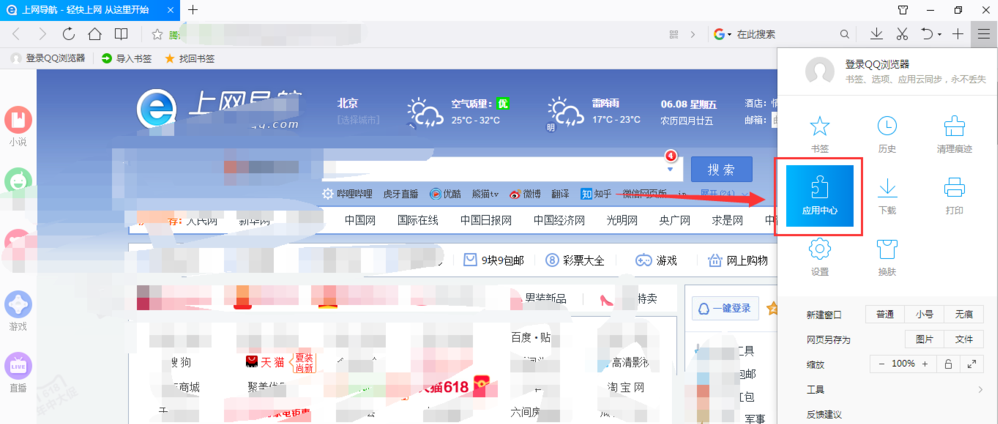
3、在应用中心中,在右侧搜索栏输入-video Downloader,点击搜索

4、在搜索出来的视频下载器中,选择右侧的立即安装选项

5、等待插件安装完成后,会在浏览器属性栏中显示对应的图标,如图所示

6、找到需要下载的视频,播放视频后,在上方的视频图标就会显示已经搜索到视频信息的提示,
然后点击打开选择下载视频,不同的下载器插件真对不同的视频格式,有的视频搜索不到就换一种插件。
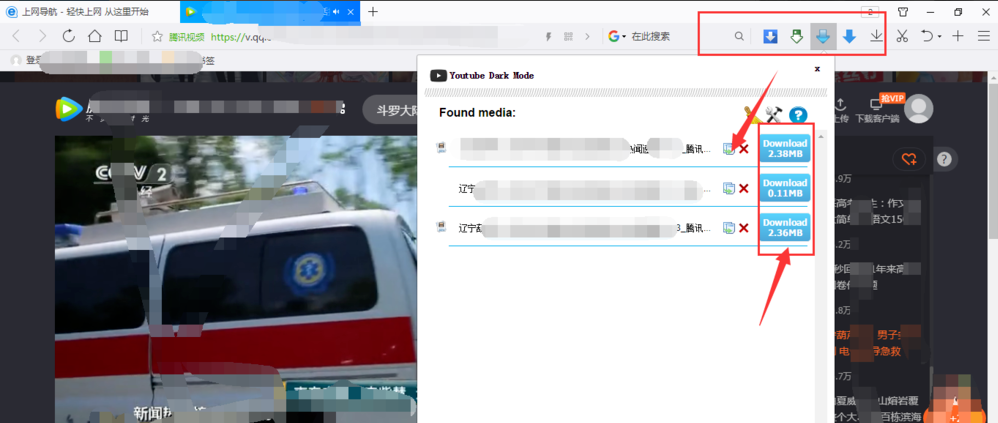
7、如果想要将插件去除时,需要重新打开主菜单栏下的-应用中心,点击-管理我的应用;选择需要删除的插件,点击右侧的删除选项,确定删除,如图所示。
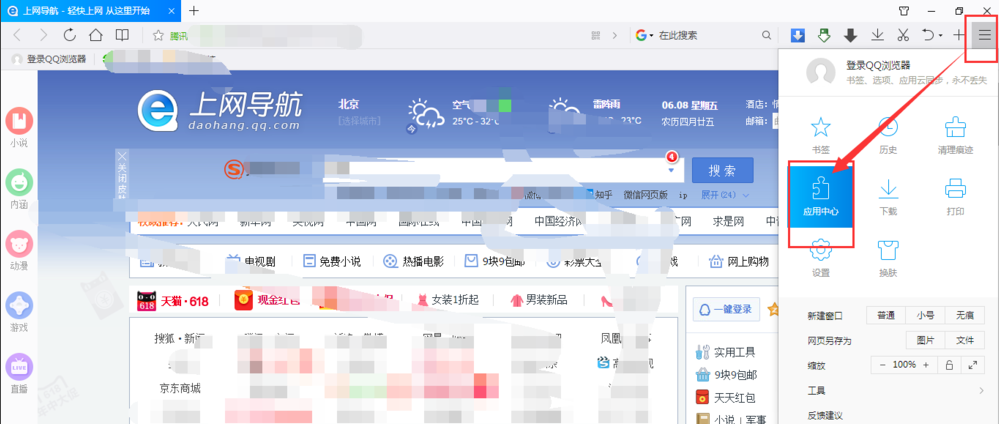



小编的介绍就到这里了,有帮助你解决问题吗?想要获得更多最新资讯就来IE浏览器中文网站,这里有简单易懂的软件教程、令人耳目一新的游戏玩法这里统统都有,不妨看看噢!